Chromebook에서 개발자 모드를 활성화하는 방법[2023]
게시 됨: 2023-03-21Chromebook에는 Google의 운영 체제인 ChromeOS가 사전 설치되어 있습니다. 일반적으로 대부분의 기능에 액세스할 수 있지만 더 필요한 경우도 있습니다. ChromeOS의 개발자 모드를 잠금 해제하여 더 많은 기능에 액세스할 수 있습니다.
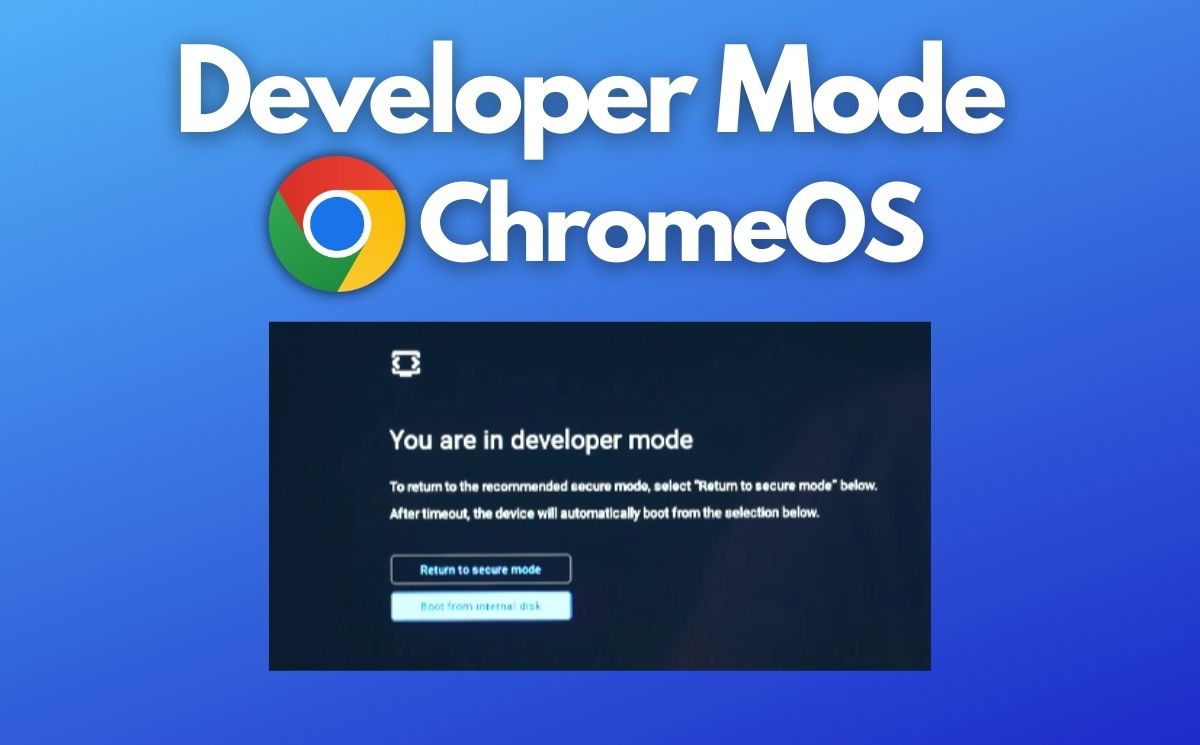
목차
Chromebook의 개발자 모드란 무엇인가요?
개발자 모드는 고급 사용자와 개발자가 기본 시스템 파일에 액세스하고 Chromebook의 운영 체제를 수정할 수 있는 모드입니다.
개발자 모드에서는 ChromeOS 명령줄 인터페이스에 액세스할 수 있으므로 Google에서 승인하지 않은 애플리케이션과 기능을 설치할 수 있습니다. ChromeOS 개발자 모드로 더 많은 일을 할 수 있습니다.
이 가이드에서는 Chromebook에서 개발자 모드를 활성화하는 방법과 필요한 경우 비활성화하는 방법을 보여줍니다.
시작합시다.
크롬북에서 개발자 모드를 활성화하는 방법
Chrome OS를 실행하는 Chromebook에서 개발자 모드를 사용하려면 다음 단계를 따르세요.
- 크롬북을 끕니다.
- 키보드에서 Esc + 새로 고침 키(일반적으로 위쪽 행에서 네 번째 키에 화살표가 있음)를 길게 누릅니다.

- 이 키를 누른 상태에서 전원 버튼을 눌러 크롬북을 켭니다.
- 복구 화면이 나타나면 키에서 손을 떼십시오.
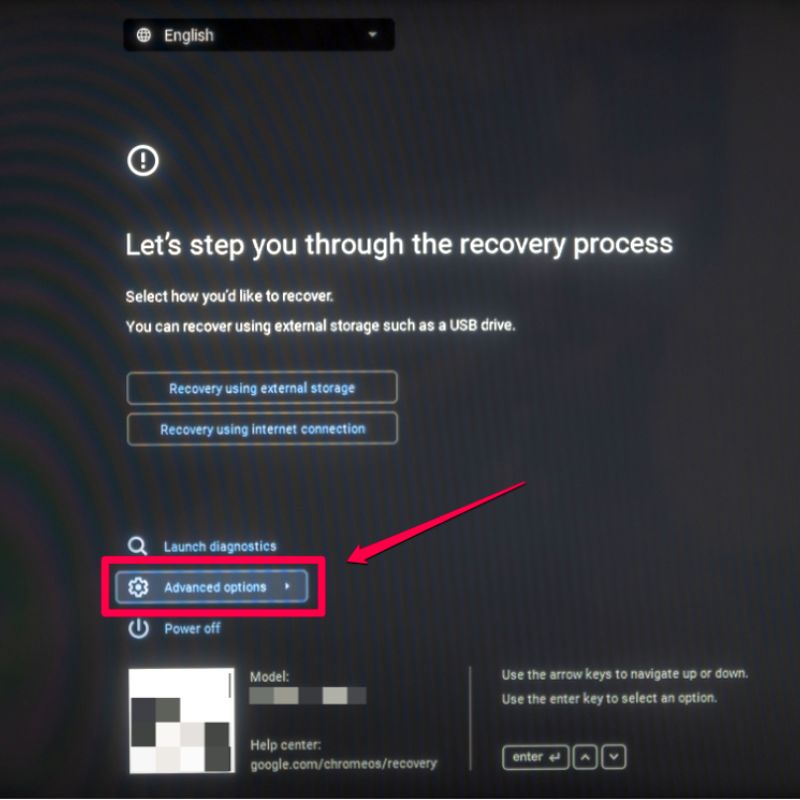
- 여기에서 화살표 키를 사용하여 고급 옵션 으로 이동하고 Enter 키를 누릅니다.
- 다음 화면에서 Enable Developer Mode(개발자 모드 활성화)를 선택하고 Enter 키를 누릅니다.
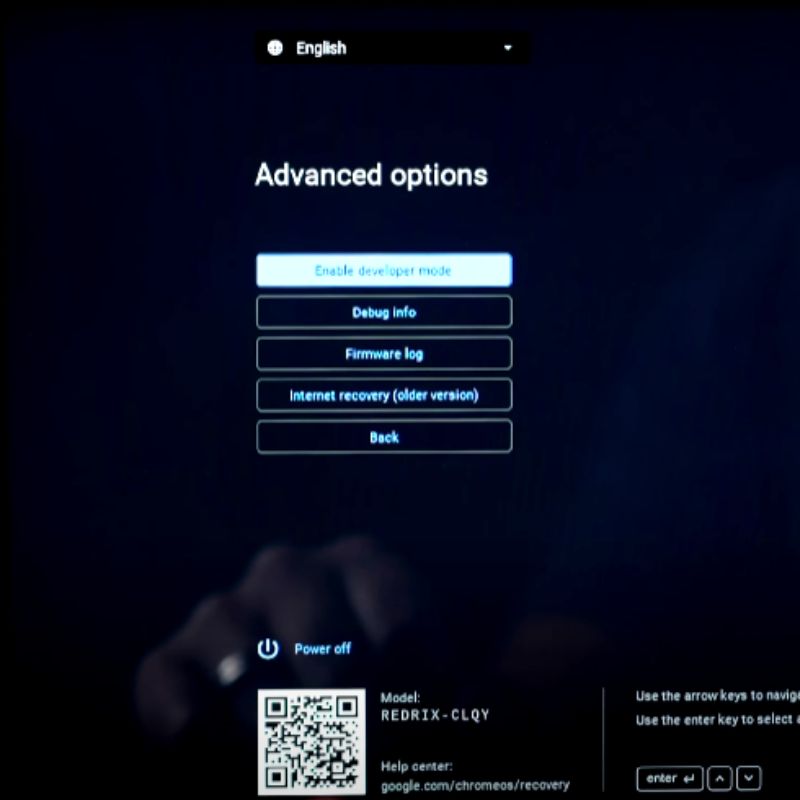
- 마지막 화면에서 확인 을 누릅니다.
- 이제 크롬북이 다시 시작되고 개발자 모드 화면이 나타납니다. 내부 하드 디스크에서 부팅 옵션을 선택하고 Enter 키를 누릅니다.
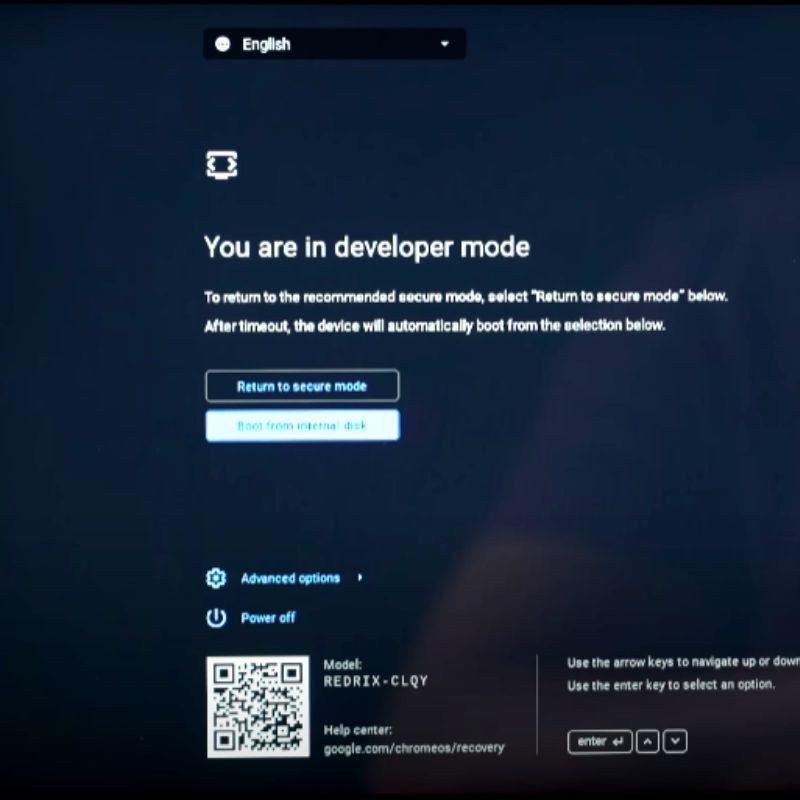
- 이제 크롬북이 개발자 모드 OS로 부팅됩니다.
개발자 모드를 활성화하면 Chrome OS 프롬프트에 액세스하여 Google에서 승인하지 않은 프로그램을 설치하고 실행할 수 있습니다. 그러나 이것은 또한 보안 취약성의 위험을 증가시키고 장치의 안정성에 영향을 미칠 수 있습니다.
크롬북에서 개발자 모드를 비활성화하는 방법
Chrome OS를 실행하는 Chromebook에서 개발자 모드를 비활성화하려면 다음 단계를 따르세요.
- 크롬북을 끕니다.
- 키보드에서 Esc + 새로 고침 키(일반적으로 위쪽 행에서 네 번째 키에 화살표가 있음)를 길게 누릅니다.

- 이 키를 누른 상태에서 전원 버튼을 눌러 Chromebook을 켭니다.
- 개발자 모드 화면이 나타나면 키를 놓습니다.
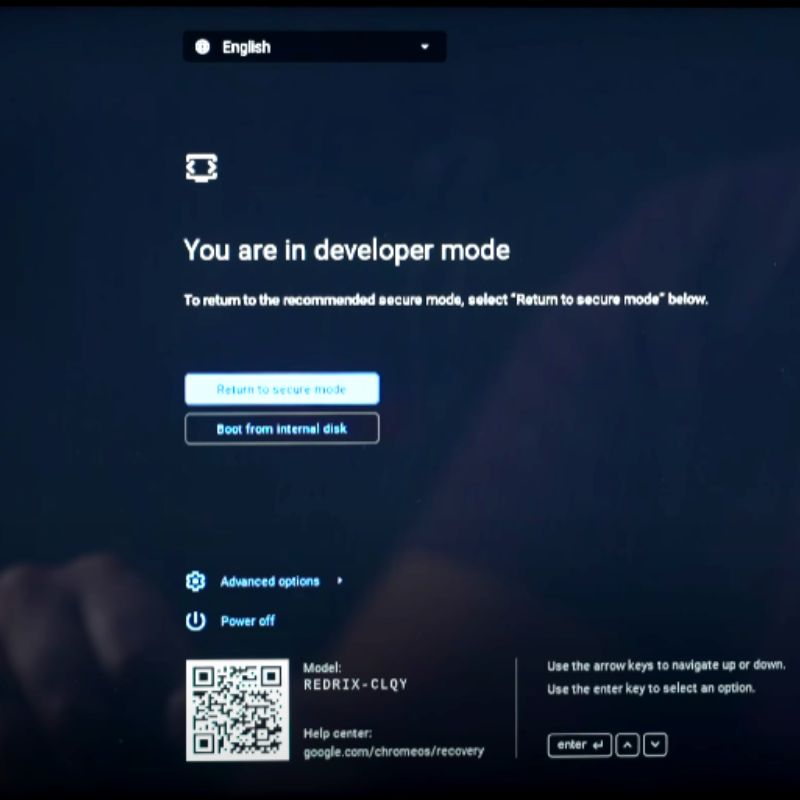
- 화살표 키를 사용하여 안전 모드로 돌아가기를 선택하고 Enter 키를 누릅니다. 그런 다음 다음 화면에서 확인을 클릭하십시오.
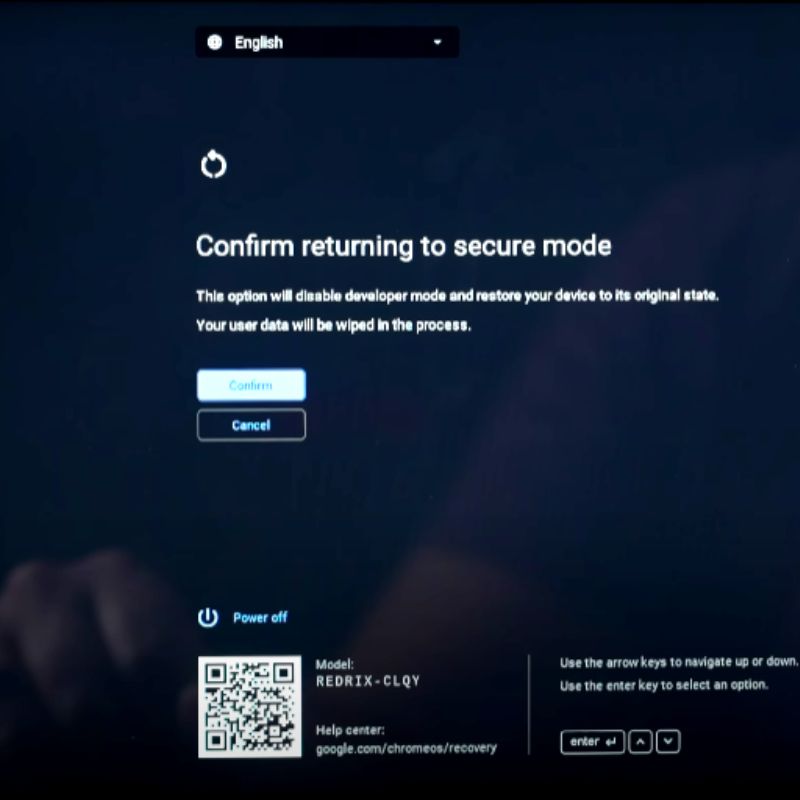
- 이제 크롬북이 다시 시작되고 일반 OS로 다시 부팅됩니다.
개발자 모드를 비활성화하면 더 이상 Chrome OS 명령 프롬프트에 액세스할 수 없으며 Google에서 승인하지 않은 프로그램을 설치 및 실행할 수 없습니다. 그러나 더 이상 필요하지 않은 개발자 모드는 장치의 보안을 강화하므로 개발자 모드를 비활성화하는 것이 좋습니다.

Chromebook에서 개발자 모드에 액세스
이제 Chromebook의 개발자 모드에 액세스할 수 있으므로 앱을 사이드로드하고 일반적으로 일반 사용자에게 잠겨 있는 다양한 기능을 잠금 해제할 수 있습니다.
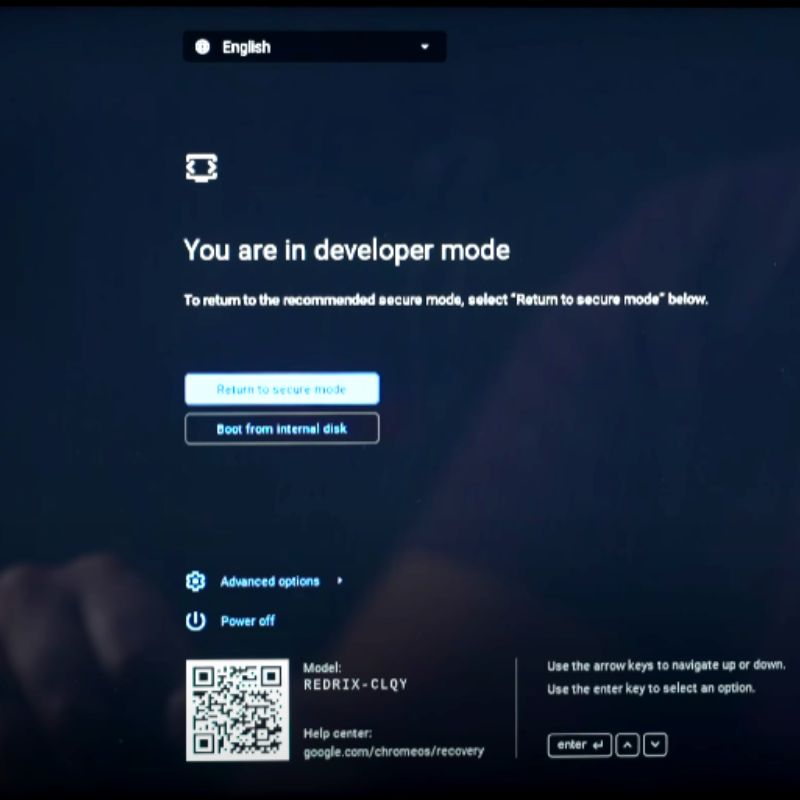
Chromebook에서 개발자 모드를 사용하면 더 이상 안전하지 않기 때문에 방해받을 위험이 높아집니다. 따라서 Chromebook에서 개발자 모드를 잠금 해제하기 전에 결과를 알고 있어야 합니다.
제안이나 아이디어가 있으면 아래 의견에 자유롭게 공유하십시오.
ChromeOS에서 개발자 모드 활성화에 대한 FAQ
Chromebook에서 개발자 모드를 잠금 해제하는 것이 위험합니까?
크롬북에서 개발자 모드를 잠금 해제하는 것이 특별히 위험하지는 않지만, 크롬북을 안전하게 유지하기 위해 Google에서 시행한 모든 보안 조치를 무효화하여 맬웨어 및 기타 악성 소프트웨어가 기기를 더 쉽게 감염시킬 수 있습니다. Chromebook에서 개발자 모드를 잠금 해제하기 전에 무엇을 하고 있는지 알고 있는지 확인하세요.
Chromebook에서 개발자 모드를 활성화하면 어떤 이점이 있습니까?
Chromebook에서 개발자 모드를 활성화하면 다음과 같은 고급 기능 및 맞춤설정 옵션에 액세스할 수 있습니다.
- Linux 앱 실행
- 데스크탑 환경 변경, 부팅 옵션 수정 등과 같은 기본 설정에 맞게 사용자 인터페이스 및 설정을 사용자 지정합니다.
- 고급 디버깅
- 시스템 파일에 대한 액세스
개발자 모드를 활성화하면 Chromebook의 보증이 무효화되나요?
개발자 모드는 약관에 따라 크롬북의 보증을 무효화할 수 있습니다. Chromebook에서 활성화된 개발자 모드로 인해 문제가 발생하는 경우 일부 제조업체는 보증 범위를 제공하지 않을 수 있습니다.
개발자 모드를 활성화하기 전에 보증 조건을 확인하십시오. 보증에서 보증을 무효화한다고 명시적으로 명시한 경우 개발자 모드를 활성화하면 안 됩니다.
개발자 모드가 보증을 무효화하는지 확실하지 않은 경우 제조업체 또는 판매자에게 문의해야 합니다.
추가 자료:
- Chromebook에서 화상 키보드를 활성화 또는 비활성화하는 방법
- 크롬북에서 다크 모드를 활성화하는 방법
- Chromebook에서 복사하여 붙여넣는 방법
- Chromebook을 하드 리셋하는 방법[3가지 방법]
- Chromebook에서 화면을 분할하는 방법 [3가지 쉬운 방법]
